Deus ex mankind divided файл настроек
По просьбе пользователя 159802 Тонких в комментариях к материалу про настройку графики в «Ведьмаке 3» - да-да, мы все читаем и отвечаем, слушаем и слышим – спешим опубликовать новый материал. На этот раз об оптимизации настройки графики в игре Deus Ex – речь о поисках оптимального компромисса между приемлемой графикой и максимально сохранёнными при этом кадрами в секунду. Пригодится этот гайд тем, у кого ПК не слабее минимальных требований, но не дотягивает до максималки (в таком случае вам этот материал был бы вообще ни к чему).
Кстати говоря, напомним минимальные и рекомендуемые системные требования для игры Deus Ex: Mankind Divided.
Минимальные
Процессор: Intel Core i3-2100 @ 3,1 ГГц или AMD Phenom II X4 B50 @ 3,2 ГГц.
Оперативная память: 8 ГБ.
Видеокарта: NVIDIA GeForce GTX 660 2 ГБ или AMD Radeon HD 7870 2 ГБ.
Рекомендуемые
Процессор: Intel Core i7-3770K @ 3.5 ГГц или AMD FX-8350 @ 4.0 ГГц.
Объем оперативной памяти: 16 ГБ или больше.
Видеокарта: NVIDIA GeForce GTX 970 4 ГБ или AMD Radeon RX 480 4 ГБ.
Настройка графики Deus Ex: Mankind Divided
А теперь открываем вкладку с настройками графики и смотрим, что в них есть. Каждый параметр оценим с точки зрения:
- сути – на что влияет, что делает,
- влияния на производительность (далее – ВнЗ)
- нашей рекомендации – оставить, отключить или какое значение лучше всего установить, чтобы и графика была на высоте, насколько это возможно, и fps сохранить максимально. Поехали.
Качество текстур
ВнЗ: отсутствует. Однако сильно расходует видеопамять.
Спросите начинающего геймера, какой показатель качества игры для него самый важный, и он ответит, что текстуры – то есть по сути четкость прорисовки поверхностей трехмерных объектов. Зря он, конечно, так, но ничего, научится еще.
Разработчики утверждают, максимальное значение потянет видеокарта с не менее, чем 4 GB.
Фильтрация текстур
Фильтрация вносит свою лепту дополнительно к вышеупомянутому – занимается обработкой картинки для тех, что находятся под углом от наблюдателя. То есть, выключаем настройку, затем в игре подходим к стене сбоку и… толком не можем разобрать ее поверхность вообще.
По опыту даже вариант «Анизотропная 4x» на разрешении не выше Full HD (1920×1080) дает отличные результаты, не расходуя при этом >3-4 кадров. Но в случае слабой машины не жадничайте.
Качество теней
ВнЗ: высокое.
Классический прожорливый параметр 3D-игр. На высоких настройках тени становятся более мягкими и с четкими краями, а вот на низких - края становятся «зубчатыми» и менее глубокими.
Тут все банально: чем мощнее ваша «машина», тем более высокий параметр вы можете себе позволить. Пробуйте на деле.
Контактные тени
ВнЗ: среднее.
Прекрасное чувство реализма за счет наложения теней разных объектов друг на друга – вот о чем этот параметр. Иначе они просто сливаются в одно темное пятно.
Пункт на любителя и сильно не принципиальный, этим параметром можно жертвовать во славу FPS.
Временное сглаживание
ВнЗ: среднее.
Сглаживание границы краев трехмерных объектов. Оказывает достаточно серьезное ВнЗ, и на слабых компьютерах ПК лучше не включать.
Размытие в движении
ВнЗ: низкое.
Это про размытие фона по краям экрана при повороте камеры во время движения героя. Ресурсов использует немного, поэтому включайте по своему усмотрению.
Глубина резкости
ВнЗ: низкое.
Используется не сколько в игре, сколько во время заставок. Делает фокус камеры на персонажах крупного плана, размывая фон. ВнЗ низкое, поэтому на средних по мощности или близких к рекомендуемым требованиям ПК можно оставить включенным.
Свечение (Bloom)
ВнЗ: низкое.
Добавляет ослепительной (в некоторых случаях буквально) яркости источникам света – фонари, лампы и прочее. вроде ламп, фонарей, Солнца и т.п. Если комп совсем немощный или в вас есть вампирская кровь, не переносящая яркие лучи – выключайте. Для иных случаев поиграйтесь со средним и высоким значением.
Объемный свет
ВнЗ: среднее (вкл..), высокое (ультра).
Добавляет объема свету внутри тумана или дыма. Стоит помнить, что ультра значение потянет только серьёзная машины. На слабых – не соблазняйтесь.
Подповерхностное рассеивание
ВнЗ: среднее.
Описать это буквами намного сложнее, чем увидеть самостоятельно. Придает большую естественность освещению кожи Адама и различных NPC. Жрёт, как и можно было предположить, очень много. Можно попробовать включить на средних и мощных ПК на среднее и высокое значение соответственно. Вопрос вашего эстетического предпочтения.
Физика тканей
ВнЗ: высокое.
Eidos Montreal традиционно игнорируют технологии NVIDIA, поэтому любые физические эффекты (как развевается ткань одежды персонажа, например) в играх вроде Rise of the Tomb Raider или Deus Ex: Mankind Divided рассчитываются исключительно с помощью центрального процессора. Ну, и в целом такие проекты лучше оптимизированы именно под видеокарты Radeon от AMD.
Иными словами, даже если вы счастливый обладатель GeForce, то этот параметр все равно сильно замедлит игру. Оттого включать на высокие значения рекомендуем только счастливым владельцам современных и очень производительных процессоров, близких по железному духу рекомендуемым требованиям.
Ambient Occlusion
ВнЗ: среднее.
Это самозатенение трехмерных объектов и более выраженный рельеф у различных поверхностей. Обычно теряется 7-8 кадров. Включать на совсем слабых ПК не стоит.
Тесселяция
ВнЗ: среднее.
Технология позволяет делать трехмерные объекты менее угловатыми специальным графическим эффектом, что накладывается поверх полигонов.
Видеокарту параметр нагружает незначительно, можете попробовать высокое значение даже на средненькой геймерской «железке».
Параллактическое отображение
ВнЗ: среднее.
Напоминает предыдущий эффект и тоже работает с глубиной и объемом рельефов. Прожорлив средне. Выключить совсем стоит только на совсем хилых ПК. ПК средней мощности поможет сэкономить пару кадров.
Отражения в экранном пространстве
ВнЗ: высокое.
При включении параметра будете наблюдать отражения в стенах и блестящих поверхностях объектов в игре вокруг себя – люди, не люди, машины и прочее. Сразу исключаем для себя возможность включить Ультру – сожрёт все, что только можно. А вот стандартную настройку на средних ПК вполне можно попробовать.

Простое решение тормозов в Deus Ex: Mankind Divided
- Скачайте и запустите всемирно известный CCleaner (скачать по прямой ссылке) - это программа, которая очистит ваш компьютер от ненужного мусора, в результате чего система станет работать быстрее после первой же перезагрузки;
- Обновите все драйверы в системе с помощью программы Driver Updater (скачать по прямой ссылке) - она просканирует ваш компьютер и обновит все драйверы до актуальной версии за 5 минут;
- Установите программу WinOptimizer (скачать по прямой ссылке) и включите в ней игровой режим, который завершит бесполезные фоновые процессы во время запуска игр и повысит производительность в игре.
Освободить место на диске
Прежде чем переходить к активным действиям нужно убедиться, что на компьютере есть хотя бы 10-15 Гб свободного места на жестком диске, на который установлена операционная система.
Обычно это диск «C». Этот минимальный запас необходим для того, чтобы система могла без каких-либо проблем создавать временные хранилища файлов Deus Ex: Mankind Divided, кэши и так далее.
Посмотрите системные требования Deus Ex: Mankind Divided и убедитесь, что на вашем жестком диске достаточно места для нормальной работы игры.
Отключить ненужные программы
Каждая программа, которая запущена в ОС, занимает определенный процент оперативной памяти и загружает процессор. Убедиться в этом легко, достаточно просто открыть диспетчер задач с помощью сочетания клавиш Ctrl+Alt+Del:

Отключить оверлеи
Речь идет о тех программах, которые способны отображать свой интерфейс поверх игры. Часто на компьютере есть такие — Fraps, Steam, Origin и так далее. Даже когда оверлей скрыт, он обрабатывается компьютером, снижая FPS в Deus Ex: Mankind Divided.
Поэтому все оверлеи нужно отключить. Почти всегда это можно сделать в настройках программы без необходимости ее удаления. Например, оверлей Steam, легко отключается через меню:

Обновить драйвера видеокарты, скачать драйвера для Deus Ex: Mankind Divided
Вне зависимости от того, какая видеокарта стоит в системном блоке, ее драйвера нужно поддерживать в актуальном состоянии. Поэтому перед запуском Deus Ex: Mankind Divided следует зайти на сайт производителя и проверить, не вышли ли новые драйвера:
После установки драйвера следует перезагрузить компьютер, чтобы исключить возможность сбоев. Также стоит учитывать, что для многих старых видеокарт новые драйверы уже не выходят.
Для некоторых игр производители видеокарт выпускают специально оптимизированные драйвера. Поищите таковые в разделе новостей о Deus Ex: Mankind Divided - обычно мы про них пишем. Также можно посмотреть на сайте производителей видеокарт.

Изменить параметры электропитания
По умолчанию в компьютере установлен сбалансированный режим электропитания, который, а в некоторых ноутбуках, в целях увеличения времени работы, и вовсе установлена экономия энергии.

Это не дает компьютеру раскрыть свой потенциал в Deus Ex: Mankind Divided полностью, поэтому первым делом нужно открыть панель управления, которую можно найти с помощью поиска. После нужно сделать следующее:
- Выбрать режим просмотра «Мелкие значки»;
- Кликнуть на «Электропитание»;
- На экране найти опцию «Настройка схемы электропитания», кликнуть на нее;
- Кликнуть на «Изменить дополнительные параметры питания»;
- В открывшемся окне найти выпадающий список;
- В списке выбрать «Высокая производительность»;
- Нажать кнопку «Применить», затем кликнуть «ОК».
Включить режим производительности Nvidia
После установки драйвера для видеокарты от компании Nvidia можно ускорить работу Deus Ex: Mankind Divided с помощью режима производительности. Это немного упростит графику в игре, но повысит FPS. Обратите внимание, что этот метод доступен только в случае, если у вас видеокарта с чипом от Nvidia. Вот как это сделать:
- В нижнем правом углу экрана, в трее, нажать правой кнопкой мыши на иконку «Настройки NVIDIA»;
- В открывшемся окне справа выбрать вкладку «Параметры 3D»;
- Нажать на опцию «Регулировка настроек изображения с просмотром»;
- Справа поставить флажок напротив «Пользовательские настройки с упором на:»;
- Передвинуть «ползунок», который находится ниже, в крайнюю левую позицию «Производительность»;
- Снизу нажать на кнопку «Применить».

Далее необходимо запустить Deus Ex: Mankind Divided и убедиться, что все отображается корректно. Если возникают проблемы, то нужно вместо «Пользовательские настройки с упором на:» выбрать «Настройки согласно 3D-приложению».
Отключить эффекты Windows
Если Deus Ex: Mankind Divided работает не в полноэкранном режиме, а в окне, в том числе и без рамки, то повысить FPS можно, если отключить эффекты Windows. Для этого нужно проделать следующие действия:
- Открыть «Проводник»;
- Правой кнопкой нажать на «Этот компьютер» (или «Мой компьютер»);
- В контекстном меню кликнуть на «Свойства»;
- В открывшемся окне слева нажать на «Дополнительные параметры системы»;
- В открывшемся окне перейти на вкладку «Дополнительно»;
- В разделе «Быстродействие» нажать на кнопку «Параметры. »;
- В открывшемся окне перейти на вкладку «Визуальные эффекты»;
- Поставить флажок напротив опции «Обеспечить наилучшее быстродействие».

При необходимости на последнем шаге можно выбрать опцию «Особые эффекты». В таком случае можно самостоятельно выбрать, какие эффекты оставить, а какие — отключить.
Увеличить файл подкачки, если не хватает оперативной памяти для Deus Ex: Mankind Divided
Чтобы компенсировать недостаток оперативной памяти, можно увеличить файл подкачки. Это позволит системе хранить часть необходимых Deus Ex: Mankind Divided данных прямо на жестком диске. Вот что нужно сделать:
- Открыть «Проводник»;
- Правой кнопкой нажать на «Этот компьютер» (или «Мой компьютер»);
- В контекстном меню кликнуть на «Свойства»;
- В открывшемся окне слева нажать на «Дополнительные параметры системы»;
- В открывшемся окне перейти на вкладку «Дополнительно»;
- В разделе «Быстродействие» нажать на кнопку «Параметры. »;
- В открывшемся окне перейти на вкладку «Дополнительно»;
- Снять флажок с параметра «Автоматически выбирать объем файла подкачки» (если есть);
- Поставить флажок напротив опции «Указать размер»;
- В текстовых полях «Исходный размер (МБ):» и «Максимальный размер (МБ):» указать в мегабайтах значение, равное половине объема оперативной памяти.
Например, если в системном блоке установлена «плашка» на 4 Гб, то есть 4192 Мб, в поля выше нужно вписать число 2048. Можно сделать файл подкачки больше, но никакого прироста это не даст.

Еще больше ухудшить графику в Deus Ex: Mankind Divided (режим «картошки») - выключить сглаживание и т.п.
Если Deus Ex: Mankind Divided запускается, но сильно тормозит, то перед началом всех процедур следует снизить графику до минимума через настройки игры. Если это не помогло, то придется прибегнуть к помощи сторонних программ для настройки видеокарты:
Загрузив программу, запускаем ее. В случае с NVIDIA Inspector нужно запускать файл nvidiaProfileInspector.exe, а не nvidiaInspector.exe. Сверху, в строке «Profiles:» можно выбрать любую игру, которая поддерживается драйверами Nvidia.

Ниже представлены все доступные настройки. Их много, но для того, чтобы ухудшить графику в игре до «картофельной», вполне достаточно всего нескольких, которые находятся в разделе «Antialiasing».
Наибольший прирост производительности дает изменение этих двух параметров:
- Texture filtering — LOD bias;
- Antialiasing — Transparency Supersampling.
Каждая из этих настроек имеет разные значения. Некоторые из них могут делать картинку в Deus Ex: Mankind Divided неудобоваримой, поэтому следует попробовать разные комбинации значений, которые дают более-менее сносное играбельную картинку.

В случае с RadeonMod все аналогично: нужно найти настройки, отвечающие за отображение текстур и снижать их до тех пор, пока FPS в игре не станет достаточно высоким.
Как разогнать видеокарту для Deus Ex: Mankind Divided
Все, что связано с «разгоном», направлено на увеличение производительности, но это довольно обширные темы, о которых в двух словах рассказать сложно. К тому же это всегда довольно рисковое дело. Если что, мы вас предупредили.
Чтобы добиться большего значения FPS в Deus Ex: Mankind Divided, сначала можно попробовать разогнать видеокарту. Самый простой способ сделать это — воспользоваться встроенными функциями ПО от производителя видеокарты.

Например, в комплекте с некоторыми видеокартами от GIGABYTE поставляется программа Graphics Engine, в которой есть несколько уже готовых профилей разгона. Это позволяет выжать из видеокарты 5-10 дополнительных кадров в секунду.
Если программы от производителя нет, то всегда можно воспользоваться универсальным решением — MSI Afterburner. Это одна из лучших программ для разгона, в ней множество разных настроек.

Но тут придется все настраивать вручную. Повышать следует в первую очередь частоту самого видеочипа («Core Clock») и частоту памяти видеокарты («Memory Clock»). Слева находятся базовые значения этих параметров. Справа отображаются температура и увеличение вольтажа — эти характеристики позволяют следить за «здоровьем» видеокарты.
При повышении частоты возрастает нагрев видеокарты. Если температура переходит отметку в 85 градусов, то следует увеличить скорость оборотов вентиляторов («Fan Speed»). Если температура повысилась до 100 градусов, то следует немедленно прекратить разгон, иначе чип может расплавиться. Мощный «разгон» требует водяного охлаждения, поэтому не следует повышать частоты более чем на 10%.
Разогнать процессор
В то время как «разгон» видеокарты вполне осуществим прямо в Windows, для того, чтобы улучшить работу процессора и тем самым увеличить быстродействие Deus Ex: Mankind Divided, придется лезть в «Биос».
Геймерский «разгон» процессора обычно предполагает увеличение процессорного множителя (Core Ratio). Сделать это можно далеко не на каждом процессоре, а только на том, где этот множитель разблокирован. Обычно такие процессоры помечаются особым образом. Например, компания Intel использует маркировки «K» и «X‘. То есть, например, i7-4790 нельзя разогнать с помощью множителя, а вот i7-4790K — вполне.

Но как узнать точное название модели процессора? Проще всего воспользоваться программой CPU-Z. Запустив ее, нужно открыть вкладку «CPU» и посмотреть на самую первую строчку — «Name». Это и есть название процессора. Кстати, там же можно увидеть из сам множитель. Он в разделе «Clocks», в строке «Multiplier». Если процессор поддерживает «разгон», то этот множитель можно изменить.
Чтобы изменить коэффициент Core Ratio, нужно сначала попасть в оболочку BIOS. Для этого нужно нажать особое сочетание клавиш во время загрузки компьютера (до того, как появится экран Windows).

Сочетание может различаться в зависимости от материнской платы. Часто BIOS можно вызвать с помощью клавиши «F8» или «Del». На экране «Биоса» нужно найти раздел, посвященный процессору. Тут тоже все сложно, так как оболочек у BIOS много. Практически каждый производитель материнский плат использует свою собственную, поэтому без знания английского языка найти нужное место не так-то просто.
Изменять множитель нужно постепенно, повышая его на 2. После каждого изменения следует перезапускать компьютер и тщательно проверять работоспособность и температуру процессора. Если она становится выше 80 градусов во время игры, то нужно немедленно выключить Deus Ex: Mankind Divided, перезагрузить компьютер, зайти в BIOS и снизить значение Core Ratio. Иначе процессор может сгореть.
Давайте для начала изучим минимальные и рекомендуемые системные требования для игры.
Минимальные системные требования Deus Ex: Mankind Divided
Процессор: Intel Core i3-2100 @ 3,1 ГГц или AMD Phenom II X4 B50 @ 3,2 ГГц.
Оперативная память: 8 ГБ.
Видеокарта: NVIDIA GeForce GTX 660 2 ГБ или AMD Radeon HD 7870 2 ГБ.
Если вы имеете компьютер, не дотягивающий по мощности даже до минимальных требований, то Deus Ex: Mankind Divided вам лучше даже не запускать. Иначе можете лишиться своего ноутбука или ПК из-за перегрева.
Рекомендуемые системные требования Deus Ex: Mankind Divided
Процессор: Intel Core i7-3770K @ 3.5 ГГц или AMD FX-8350 @ 4.0 ГГц.
Объем оперативной памяти: 16 ГБ или больше.
Видеокарта: NVIDIA GeForce GTX 970 4 ГБ или AMD Radeon RX 480 4 ГБ.
Имея игровой компьютер близкий или даже превосходящий требования выше, на первый взгляд, можно дальше и не читать. Однако, как уже было сказано в начале статьи, ПК-версия Deus Ex: Mankind Divided все еще имеет целый ворох технических проблем. Поэтому и счастливому обладателю топовой машины будет полезно разузнать, что-где можно поотключать (либо просто снизить качество конкретной настройки) без особо ущерба для красоты.
Ну и, разумеется, тем, кто находится между минимальными и рекомендуемыми требованиями, эта статья будет полезна больше всего. То есть тем, кто обладает процессором мощнее, чем AMD Phenom II X4 B50, но слабее, чем Intel Core i7-3770K, а видеокартой мощнее, чем AMD Radeon HD 7870, но слабее, чем NVIDIA GeForce GTX 970, и так далее.
Настройка графики Deus Ex: Mankind Divided
Далее перечислены все настройки изображения в Deus Ex: Mankind Divided. Какие-то из них влияют на производительность больше, какие-то — меньше, а некоторые вообще не влияют. Мы постарались кратко описать суть каждого из этих параметров, а также дать советы по их оптимизации.

Качество текстур
Влияние на производительность: отсутствует.
Расход видеопамяти: высокий.
Один из любимейших показателей качества игры среди недальновидных юных геймеров (а зачастую — единственный). Отвечает за четкость прорисовки поверхностей трехмерных объектов.
На производительность «Качество текстур» практически не влияет, но на высоких значениях расходует под свои нужды достаточно значительный объем видеопамяти. Сами разработчики рекомендуют ставить здесь максимальный показатель, только если ваша видеокарта обладает не менее чем 4-мя гигабайтами.
Фильтрация текстур
Если параметр выше влияет на четкость текстур в целом, то «Фильтрация» делает также и соответствующую обработку еще и для тех, что находятся под углом от наблюдателя в конкретный момент. Например, если эту настройку совсем выключить и в самой игре подойти к стене сбоку, то ее поверхность будет нечеткой, даже если выставлено максимальное качество текстур.
Качество теней
Влияние на производительность: высокое.
Классический прожорливый параметр современных 3D-игр. На высоких настройках тени становятся более мягкими и с более четкими краями. На низких же обзаводятся «зубчиками» и теряют в глубине.
С точки зрения подгонки под мощность компьютера, все достаточно просто: чем мощнее ваша «машина», тем более высокий параметр вы можете себе позволить.
Контактные тени
Влияние на производительность: среднее.
Добавляет реализма теням в игре за счет их красивого наложения друг на друга от нескольких объектов. При выключении параметра тени начнут просто соединяться в единую темную область, а при включении — каждая из них будет четко прорисована по краям даже внутри другой.
Лучше не включайте «Контактные тени», если ваш ПК едва дотягивает до минимальных системных требований Deus Ex: Mankind Divided.
Временное сглаживание
Влияние на производительность: среднее.
Единственная разновидность сглаживания доступная в игре. Делает края трехмерных объектов более гладкими, убирая пиксельные «лесенки».
Оказывает достаточно серьезное влияние на производительность, и на слабых компьютерах данный параметр рекомендуется отключать.
Размытие в движении
Влияние на производительность: низкое.
Чем быстрее поворачивается камера во время движения персонажа, тем сильнее размывается фон по краям экрана, что придает некоторую степень кинематографичности.
Ресурсов «Размытие в движении» расходует совсем немного, поэтому можете включать по своему усмотрению.
Глубина резкости
Влияние на производительность: низкое.
Данный эффект часто используется во время заставок в игре. При его включении камера фокусируется на персонажах крупного плана (например, Адам Дженсен и его собеседник), а все объекты, которые находятся ближе к линии горизонта слегка размываются.
Влияние на производительность низкое, поэтому на средних по мощности или близких к рекомендуемым требованиям ПК можно включать этот эффект на свой вкус.
Свечение (Bloom)
Влияние на производительность: низкое.
Добавляет ослепительной (почти в буквальном смысле) яркости источникам света вроде ламп, фонарей, Солнца и т.п. В заглавной картинке этого материала Адам Дженсен изображен на фоне локации, в которой этот эффект можно узреть воочию.
Рекомендуется выключать, только если ваш «комп» совсем слабый, либо вы просто не любите яркие лучи из экрана. В ином случае можно попробовать среднее или высокое значения.

Объемный свет
Влияние на производительность: среднее (вкл..), высокое (ультра).
При включении данной настройки свет внутри тумана или дыма становится объемным.
На значении «Ультра» ресурсозатратность «Объемного света» резко возрастает, и его рекомендуется включать лишь на сверхмощных ПК.
Подповерхностное рассеивание
Влияние на производительность: среднее.
Достаточно продвинутый эффект, который вполне себе прожорлив. Придает большую естественность освещению кожи Адама и различных NPC. Словами это описать сложно — нужно увидеть самому.
Обладатели мощных и средних игровых ПК могут попробовать включить «Подповерхностное рассеивание» на высокое или среднее значение соответственно для того, чтобы получить больше эстетическое удовольствие от Deus Ex: Mankind Divided.
Физика тканей
Влияние на производительность: высокое.
Eidos Montreal традиционно игнорируют технологии NVIDIA, поэтому любые физические эффекты в играх вроде Rise of the Tomb Raider или Deus Ex: Mankind Divided рассчитываются исключительно с помощью центрального процессора. Да и в целом вышеназванные проекты лучше оптимизированы именно под видеокарты Radeon от AMD.
Исходя из всего вышесказанного, получается, что даже если вы счастливый обладатель GeForce, то «Физика тканей», отвечающая за симуляцию развевания различных тканей вроде одежды на персонажах, все равно сильно замедлит игру. Так что включать на высокие значения стоит лишь тем, кто обладает современным и очень производительным процессором, по мощности не уступающим тому, что указан в рекомендуемых системных требованиях.
Ambient Occlusion
Влияние на производительность: среднее.
Ambient Occlusion — это самозатенение трехмерных объектов. Эффект придает окружению реалистичности и глубины, благодаря более четко выраженному рельефу поверхностей.
Его точно не стоит включать, если ваш компьютер ближе к минимальным требованиям. Если же где-то между минимальными и рекомендуемыми или выше — включайте. Как правило, теряется лишь 7-8 кадров.
Тесселяция
Влияние на производительность: среднее.
Технология позволяет сделать трехмерные объекты менее угловатыми за счет специального графического эффекта, накладываемого поверх полигонов.
Видеокарту «Теселляция» нагружает не очень сильно, поэтому можете попробовать включить высокое значение даже на средненькой геймерской «машине».
Параллактическое отображение
Влияние на производительность: среднее.
Придает большей глубины и объема рельефным поверхностям за счет эффекта, напоминающего вышеназванную «Теселляцию».
Ресурсов потребляет средне. Так что совсем выключайте только на слабых ПК либо средних, когда хотите сэкономить еще несколько кадров.
Отражения в экранном пространстве
Влияние на производительность: высокое.
Если включить данный параметр, то в отражениях на стенах или блестящих трехмерных объектах будет появляться фактическое окружение, включая другие соседние трехмерные объекты вроде персонажей, машин, контейнеров и т.п.
О значении «Ультра» лучше вообще забыть, так как оно очень прожорливое. А вот стандартную настройку можете оставить, если обладаете ПК близким к рекомендуемым системным требованиям или немного пониже.
Резкость & Хроматическая абберация
Влияние на производительность: отсутствует.
Чисто «киношный» эффект, делающий края изображения менее четкими.
Включать можно на свой вкус, так как на производительность не влияет.
Уровень детализации
Влияние на производительность: среднее.
Определяет пробработанность трехмерных объектов и окружения, а также расстояние, на котором они начинают упрощаться вплоть до полного исчезновения ради экономии ресурсов.
Систему нагружает, но не чересчур сильно. Тем не менее низкие значения могут серьезно повысить производительность на слабых машинах.
Таблица оптимальных настроек графики Deus Ex: Mankind Divided
И снова мы подводим итоги с помощью наглядной «шпаргалки»:

* * *
Снова благодарим вас за прочтение материала из нашего блога. Мы стараемся для вас
До новых встреч в нашем блоге и с новым учебным годом!
12 комментариев к “ 60 FPS. Гайд по настройке Deus Ex: Mankind Divided под слабый ПК ”
у меня:
Процессор: amd fx 4350 quad core 4,20 GHz
Оперативная память: 8 ГБ.
Видеокарта: NVIDIA GeForce GTX 750
Вытянет или нет?
Попробуйте. У игры оптимизация не ахти, но на средне-низких возможно.
Всем ку, у меня до города всё шло на ура, а в городе фпс упал до 10, хз почему так, ставил на Dx 12. не чё не изменилость системка вот:
Тип компьютера ACPI x64-based PC
Тип ЦП QuadCore AMD FX-4170, 4200 MHz (21 x 200)
Видеоадаптер AMD Radeon HD 7870 Series (2 ГБ)
Системная память 8162 МБ (DDR3-1333 DDR3 SDRAM)
Что посоветуете, а то я надумал снести уже, гайд не читал до этого, щас попробую ещё так как у вас тут сделать)
Игра довольно требовательна к процессору и плохо оптимизирована. Ваш ПК скорее ближе к минималкам в случае с ней.
Core 2 Duo E8400 @ 3.6ГГц (шина 1600), 6ГБ DDR2-800 CL4, GTX650 1GB, Asus P5Q SE (PCI-E 2.0), W10 х64. Настроить не удалось, 6 гигов памяти не хватает даже на минималках, игра вылетает с ошибкой Memory Management, да и на низких картинка напоминает Unreal 2, 15-летней давности, при чем всё равно тормозит!
DX12 не включал, на 600 серии это ни о чем, хотя формально есть такая возможность. Human Revolution молча ставил на ультра на той же конфе, да и вообще переиграл уже в кучу свежих тайтлов на ней, а тут просто забили болт на оптимизацию и всё. Какой-то дикой красоты пока не увидел, даже когда ради интереса врубал всё на макс, разве что лица теперь не такие буратинистые ))))
извините но эти твари что не могли зделать такую игру класную.чтоб в нее еще и играть можно было,а не только читать как это дермо настроить
нет слов честно, уже 3 дня читаю как поиграть в хуман этот сраный ,никто не может сказать, у тех идет, у других нет, как написать этим даунам разработчикам ? ))
Привет Вам из 2021.
У меня 1080 и когда я все выкрутил на ультру, у меня стало 29 фпс.
Я офигел и начала крутить все.
Короче на производительность влияет только сглаживание MSSA, его убрал и с вертикалкой добился 60
Недавно вышла игра Deus Ex: Mankind Divided, которая продемонстрировала существенный скачок в качестве графики относительно предыдущей части Human Revolution. Вместе с похорошевшей картинкой кардинально возросли и системные требования. Чтобы играть при Ultra-качестве нужны современные видеокарты выше среднего уровня. Остальным придется снижать параметры графики, выбирая стандартные предустановки параметров для разных графических режимов или подбирать их вручную. Второй вариант дает больше возможностей для достижения оптимального баланса между качеством картинки и производительностью, но разобраться в многочисленных настройках простому игроку сложно. Наша статья поможет в этом. Мы наглядно покажем, как работает каждый отдельный параметр настроек, что он меняет и как влияет на общую картинку и производительность. В качестве примера сразу подберем оптимальную конфигурацию настроек для GeForce GTX 950, GeForce GTX 960 и GeForce GTX 780. Попутно раскроем некоторые нюансы, с которыми можно столкнуться при максимальном качестве графики. Так что данное руководство пригодится и владельцам топовых графических карт.

Игра использует сильно модифицированный движок Glacier 2 (серия Hitman). Deus Ex: Mankind Divided радует четкими текстурами и тщательно проработанным окружением с обилием деталей. Основным API на данный момент является DirectX 11, и все тесты проводились в таком режиме.

Поддержка DirectX 12 присутствует пока лишь в бета-версии игры. То есть рядовой игрок, не активировавший бета-режим Mankind Divided, даже не сможет включить DirectX 12. Мера вынужденная. В новом API производительность еще не доведена до ума — она ниже, возможны некоторые ошибки при рнедеринге некоторых эффектов.
Описание конфигурации тестовой системы ниже.
Тестовый стенд
- процессор: Intel Core i7-6950X @4,1 ГГц
- материнская плата: MSI X99S MPOWER
- видеокарта: GeForce GTX 780 3GB (1100/7012 МГц)
- память: DDR4 Kingston HyperX HX430C15SB2K4/16, 3000 МГц, 4x4 ГБ
- жесткий диск: Hitachi HDS721010CLA332, 1 TБ
- блок питания: Seasonic SS-750KM
- операционная система: Windows 7 Ultimate SP1 x64 и Windows 10 x64
- драйвер GeForce: NVIDIA GeForce 372.70
Чтобы лучше оценить влияние каждого отдельного параметра графических настроек, за основу возьмем режим максимального качества (Ultra) при разрешении Full HD, а потом будем поочередно менять каждый пункт графических настроек. Все это будет сопровождаться сравнительными скриншотами и тестами в разных режимах. Для визуального сравнения будут использоваться разные игровые сцены, чтобы лучше показать различия. Для тестирования задействована одна сцена. Вместо встроенного бечнмарка совершалась определенная последовательность действий на уровне «Захрада» — это район с теплицами на крыше в комплексе Утулек, который открывается герою после гибели Талоса Рукера. В плане нагрузки на видеокарту это самая тяжелая локация, на которой производительность ниже, чем во многих других игровых моментах. Подобрана особая последовательность действий со стрельбой и «прилипанием» к укрытиям, чтобы отразить разные игровые моменты. Сам уровень предварительно зачищен от врагов, что позволяет точно повторять все действия при тестировании. Для уменьшения погрешности в каждом режиме совершалось по 6 тестовых повторов, а в случае необходимости выполнялись дополнительные прогоны.
Встроенный бечмарк не использовался по той причине, что его результаты несколько отличаются от реальной ситуации в игре. Он создает более тяжелую нагрузку в сравнении с реальной игрой, и на него не всегда влияют настройки графики. Поэтому вариант с ручным тестированием более практичный.
Чтобы лучше определить критические важные для производительности параметры мы взяли видеокарту, которая в обычном Ultra-режиме выдавала около 30 fps. Это GeForce GTX 780 с фиксированным разгоном до 1100/7012 МГц. Лимит мощности увеличен до максимума, улучшено охлаждение, что обеспечило абсолютную стабильность частоты Boost на значении 1100 МГц, поэтому указано одно это значение без базовой частоты.
Стандартная конфигурация настроек Ultra-режима отражена ниже. Рабочее разрешение 1920x1080.

Режимы сглаживания
Начнем с режимов сглаживания. По умолчанию игра всегда предлагает «Временное сглаживание» (TAA — Temporal Anti-Aliasing) в разделе «Параметры изображения». Дополнительно на вкладке «Параметры экрана» можно включить мультисэмплинг MSAA.
Чтобы правильно оценить эффективность каждого вариант сглаживания, нужно увидеть картинку без сглаживания. Но тут есть нюанс. Не зря игра всегда предлагает TAA при высоких, очень высоких и ультра-установках. Особенностью TAA является снижение четкости. Это компенсируется параметром «Резкость» (Sharpen). Давайте посмотрим на изображение в Ultra-режиме.
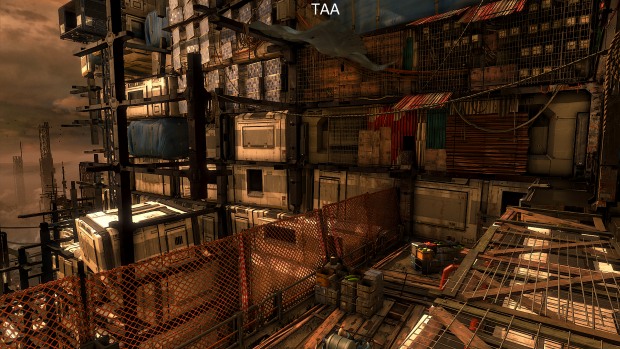
Теперь отключим TAA.
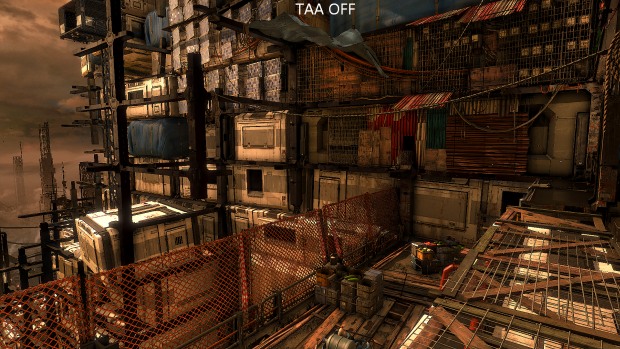
Картинка буквально режет глаз, что связано с активным фильтром резкости. Из-за этого ступенчатые края объектов видны еще сильнее. Так что отключение TAA обязательно требует отключения резкости.
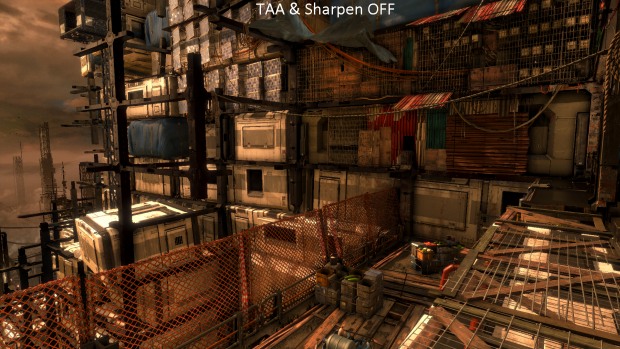
Но и тут итоговый вариант вызывает неоднозначные впечатления. Если сравнить с первым изображением, то заметно некоторое снижение четкости, что лучше всего видно при сравнении объектов на заднем плане.
В такой ситуации ясно, что MSAA лучше использовать не в качестве замены TAA, а совместно с ним.
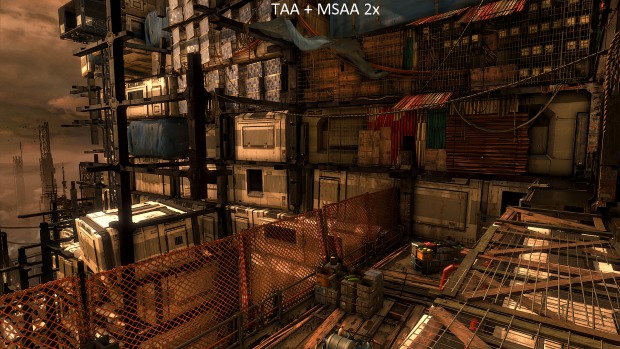

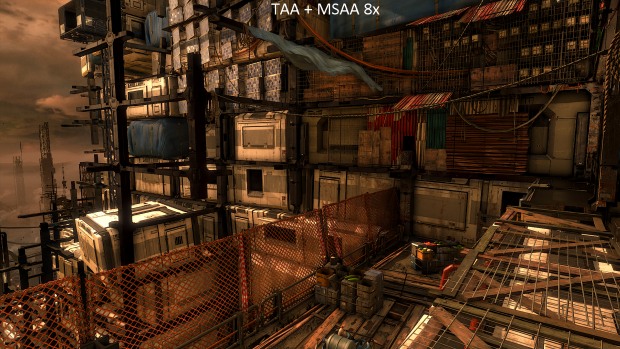
При общем взгляде можно отметить, что кардинальных различий нет. Дополнительная активация MSAA делает тоньше некоторые конструкции в левой части кадра. Попутно MSAA как-то влияет на обработку теней — обратите внимание, как немного светлеют темные зоны за решетками в центральной части кадра.
Сравним одинаковый фрагмент при разных режимах сглаживания (большие изображения по клику).
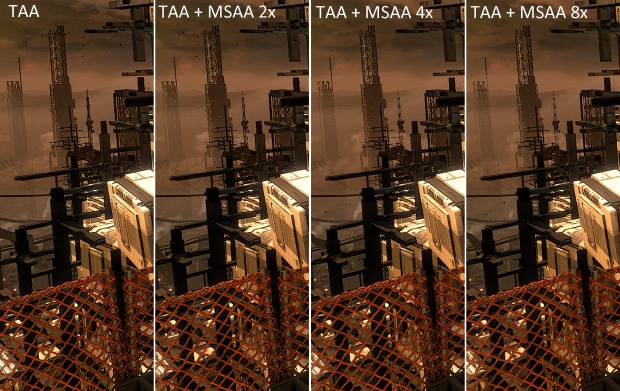
При таком сравнении еще лучше видно, что MSAA улучшает видимость тонких элементов на дальнем плане. При обычном TAA такие линии толще, из-за этого на дальней башне со спутниковыми антеннами хуже просматриваются отдельные детали. MSAA смягчает края у красной сетки и чуть сглаживает контуры балок над этой сеткой.
Какое изображение мы получим, если отключим TAA и резкость, но включим MSAA? Пример ниже.
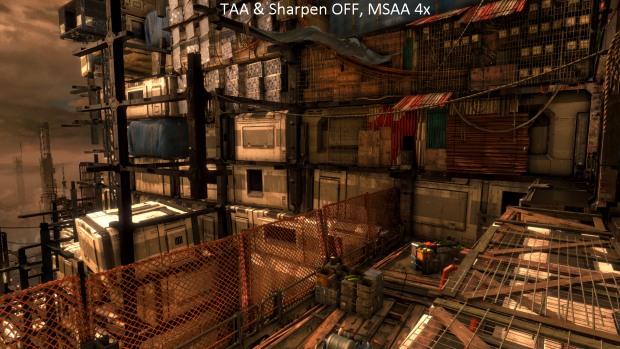
Ну и для полноты картины сравним фрагменты скриншотов без сглаживания (отключены TAA и резкость), с вариантами, где работает только MSAA 4x и связка TAA с MSAA.
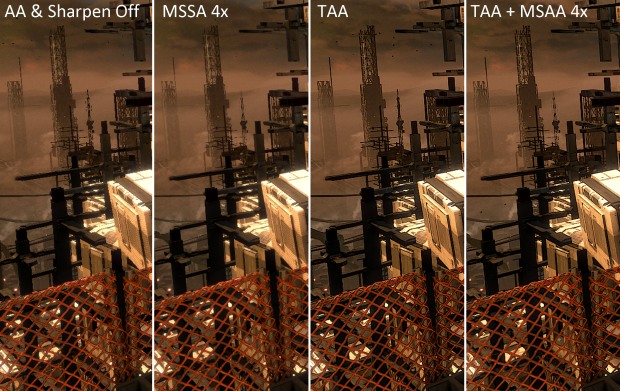
Левый фрагмент демонстрирует четкие лесенки на краях объектов. MSAA 4x это неплохо сглаживает. Но если обратите внимание на башню с антеннами-тарелками на заднем плане, то увидите, что при TAA + MSAA у башни лучше просматриваются отдельные элементы. Ящики в правой части фрагментом с TAA выглядят четче. Ну и при сравнении полных скриншотов лучшая четкость варианта TAA + MSAA относительно MSAA видна еще лучше.
Для окончательных выводов нужно сравнить изображение на примере другой сцены.


Без сглаживания картинка изобилует явными ступенчатыми краями. Эти лесенки на краях объектов хорошо видно. Тонкие ветви дерева выглядят фрагментировано. MSAA правит ситуацию.

Включение TAA меняет всю картину, изображение воспринимается по-другому. Все объекты будто выныривают из легкого тумана.



Дополнительное включение MSAA в сочетании с TAA улучшает четкость и плавность тонких линий. Лучше всего это видно по тонким ветвям дерева.
Дополним эти скриншоты сравнением фрагментов разных вариантов сглаживания при активном TAA.
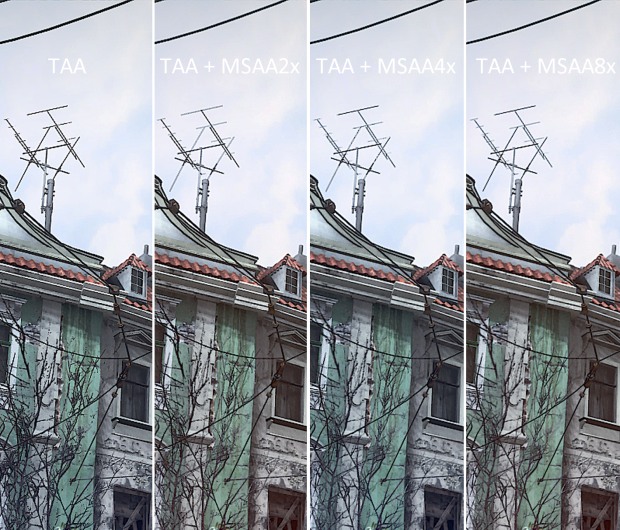
Эффективность MSAA заметна при наложении друг на друга темных объектов. С MSAA у карнизов края более плавные, контуры ветвей четче и при этом плавне. Но определенная ступенчатость проводов и антенны на ярко-голубом небе сохраняется и при MSAA, хотя эти элементы не так резко смотрятся на светлом фоне. Сравнивать этот фрагмент с вариантами без TAA уже не станем, поскольку в условиях легкого замыливания картинки такой режим теряет практическую ценность.
Ну а теперь посмотрим, как влияют разные варианты на производительность. MSAA по силам только топовой видеокарте, и для тестирования таких режимов прибегнем к GeForce GTX 980 Ti с фиксированными частотами 1200/7012 МГц. А поскольку это топовая карта, то в дополнение к Ultra-режиму выбрана анизотропная фильтрация максимального качества 16x.

Теперь посмотрим, как влияет TAA на общее быстродействие. Данное тестирование проводилось на главной видеокарте этого тестирования — GeForce GTX 780 с фиксированными частотами 1100/7012 МГц.

TAA слабо влияет на общую производительность. Отключение этого сглаживания дает выигрыш 4%. А поскольку деактивация TAA сопряжена с отключением фильтра резкости, то проведено тестирование и в таком режиме — но влияние данного фильтра мизерное.
Отключение TAA по причине ухудшения изображения и слабого выигрыша в производительности. Что касается MSAA, то это удел топовых видеокарт.
Качество текстур (Texture Quality)
Назначение данного параметра вполне очевидно — изменение четкости текстур. Рассмотрим несколько примеров. Начнем с Ultra-режима и будет постепенно снижать качество текстур.





Переход от максимального качества в очень высокому заметить сложно. Явные изменения видны лишь в снижении рисунка на внутренней поверхности лампы в центре кадра. Переход к высокому уровню текстур чуть ухудшает четкость поверхности грязного пола. Попутно снижается четкость внутренней поверхности лампы и немного ухудшается четкость соседнего мешка с мусором. Переключение к среднему качеству уже приводит к заметному размытию текстур у всех поверхностей. Лучше всего это заметно по поверхности пола, также теряет четкость фактура перилл, дивана и других предметов. При низком качестве все это проявляется еще сильнее, и впервые заметны какие-то изменения в том, как выглядят дальние поверхности.
Посмотрим на другую сцену.


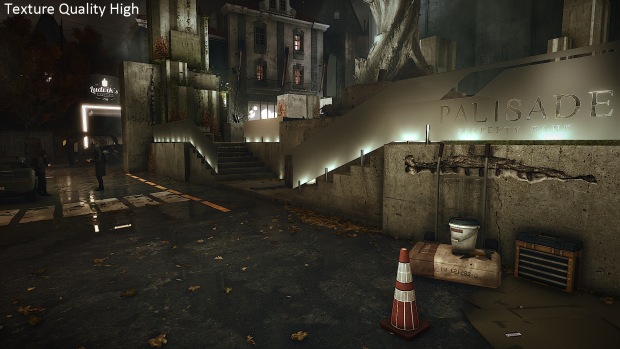
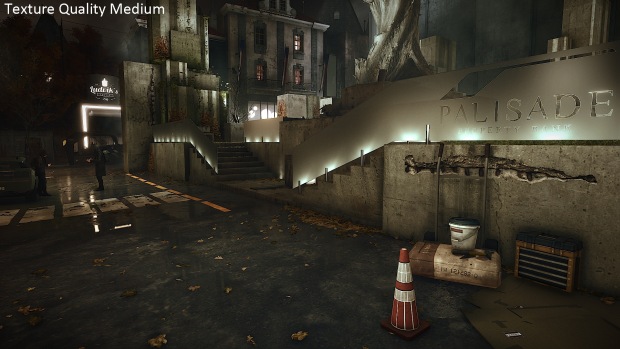

Никакой разницы между двумя высшими уровнями качества. А вот включение High-текстур уже сказывается на поверхности асфальта и стены. Но какие-то серьезные ухудшения имеют место только при среднем и низком качестве. Эти ухудшения крайне слабо проявляются на удаленных строениях и мелких предметах.
Для лучшего понимания ситуации с предметами и мелкими элементами окружения сравнимтретью сцену при крайних положениях качества текстур.


Изменения видны, но они не критические. Теряет четкость изображение на экране стола, обод стола лишается деталей, чуть меньше деталей на полу и у тумбы слева. Но обратите внимание, что общее впечатление от сцены не меняется. Вся комната с множеством предметов воспринимается также, ведь не исчезают элементы окружения.
Влияние на производительность тоже слабое.

Разница между соседними значениями качества текстур менее процента, между максимальным и минимальным качеством текстур разница менее 4%. Все это несколько неожиданно, ведь в тестовой сцене игра способна загрузить более 5 ГБ видеопамяти на видеокартах с большим объемом. И даже при Low-текстурах загрузка видеопамяти превышает 2 ГБ. На открытых локациях Праги при Ultra-качестве загрузка памяти может доходить до 8 ГБ. В ранних версиях игры имели место явные лаги и другие характерные проблемы на графических решениях с 2 ГБ. Теперь столь явных проблем нет, производительность улучшена, но ясно, что для младших видеокарт все же лучше немного снижать качество текстур. И эта процедура минимально скажется на итоговой картине, если вы не опуститесь ниже высокого уровня (High).
Фильтрация текстур (Texture Filtering)
Данный параметр регулирует качество анизотропной фильтрации, которая улучшает четкость наклонных текстур. Лучше всего это видно на наклонных поверхностях. Сравним одну сцену в разных режимах.





Между максимальными уровнями анизотропии нет видимой разницы. Едва заметные изменения в рисунке на поверхности пола проявляются при переходе от AF 8x к AF 4x. При переходе к более низкому уровню это заметно сильнее, попутно проявляется ухудшение четкости поверхности столов. Отключение фильтрации снижает четкость деталей у столов, ковра и пола, размывается картинка на дальнем мониторе.
Дополнительная обработка фильтром резкости может иметь свое значение и в данном сравнении, снижая различия между высокими уровнями фильтрации. Поэтому нет ничего страшного в том, что игра по умолчанию предлагает режим фильтрации 8х.

Влияние на производительность настолько мизерное, что снижение фильтрации не имеет практического смысла. Повышение качества с начального уровня 8x до 16x тоже почти не сказывается на быстродействии.

Если говорить о графике Deus Ex: Mankind Divided, то, как обычно, PC имеет большее преимущество, позволяя не только добиваться отличной картинки от данного движка, но и экспериментировать с настройками, чтобы выжать стабильное 60 кадров в секунду.
Однако, это может быть не так просто, так как не всегда ясно, как настройки влияют на производительность, особенно их комбинации. Впрочем, даже сами разработчики не рекомендуют использовать MSAA-сглаживание, так как это очень значительно понижает частоту, даже на самом топовом железе.
Настройки графики Deus Ex: Mankind Divided
В данном руководстве мы рассмотрим различные настройки и как они влияют на производительность.
Качество текстур
Отвечает за разрешение текстур — потреблятет память видеокарты. Очень высокие и ультра-настройки способны вызывать тормоза и снижать fps.
Фильтрация текстур
Чем выше настройка, тем резче текстуры под углом. 4X — оптимально.
Качество теней
Отвечает за то, какого разрешения текстуры вы видите. Высокие настройки способны значительно снижать fps.
Контактные Тени
Отвечает за реалистичность теней при удалении от источника. Если у вас не топовый GPU, стоит отключить
Темпроральный антиалиасинг
Отвечает за сглаживание картинки. Отключение позволяет повысить частоту на 5-8 кадров.
Размытие в движении
Незначительное влияние на частоту. Стоит отключать на средней графике
Глубина резкости
Отвечает за фокусное расстояние — удаленные объекты размыты. Влияет на частоту.
Блум
Создает ощущение повышенной яркости светлых частей изображения. Незначительно влияет на частоту и качество графики
Объемный свет
Делает свет объемным при прохождении через дым или пар. Очень сильно влияет на частоту.
Рассеивание в материалах
Делает кожу реалистичней. Понизьте уровень для повышения частоты.
Физика тканей
Использует CPU для просчета.
Поверхностное затенение (Ambient Occlusion)
Повышает качество картинки, но отъедает частоту. Экспериментируйте, чтобы найти подходящий уровень.
Тесселяция
Сглаживает объекты. Ощутимо влияет как на CPU, так и GPU. Стоит отключать на среднем железе.
Parallax Occlusion Mapping
Делает некоторые поверхности, вроде брусчатки, реалистичнее.
Отражения
Делает отражения реалистичными и детальными. Отключите на среднем железе.
Резкость и хроматическая аберрация
Не сильно влияет на картинку но и не отъедает частоту кадров.
Уровень деталей
Отвечает за качество деталей в объектах при рендеринге. Использует ресурсы GPU и CPU.
Больше интересных статей на Shazoo
- Руководство по Red Solstice 2: Survivors — Как пережить нашествие мутантов
- Игроки Cyberpunk 2077 провели в редакторе персонажа более 6.3 миллионов часов
- Cyberpunk 2077 будет доступна для покупки в PS Store с 21 июня — спустя 185 дней после удаления
- Вскрытие показало: Автомобили в Cyberpunk 2077 — это просто лошади с дверьми
- Игроки Cyberpunk 2077 в шоке от того, чем в Найт-Сити занимаются дети
Видео от Shazoo
Читайте также:


